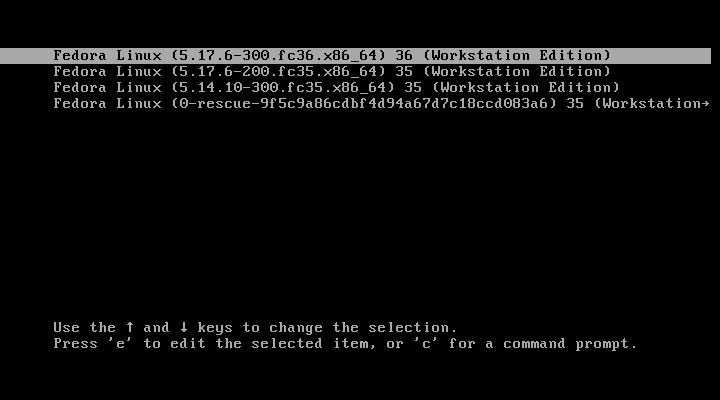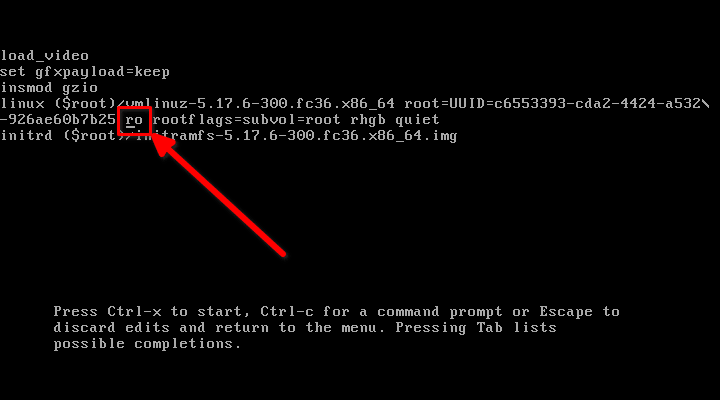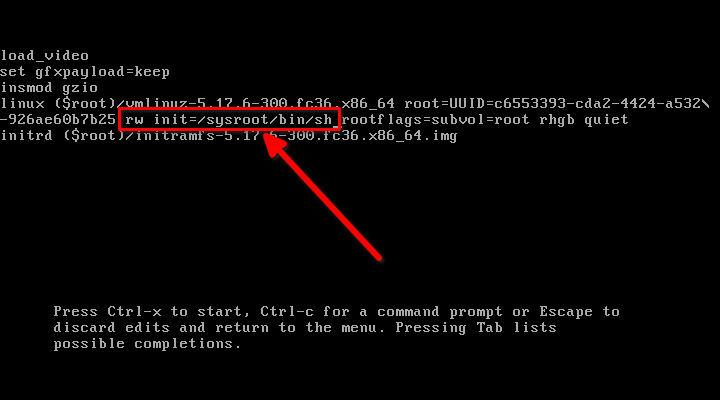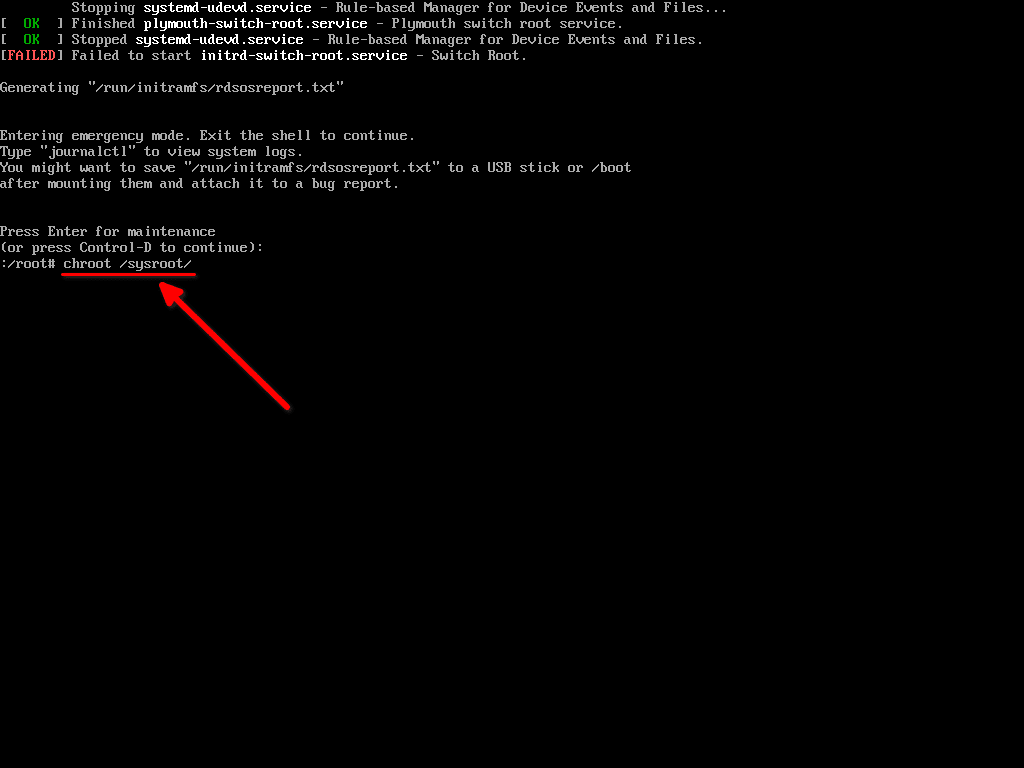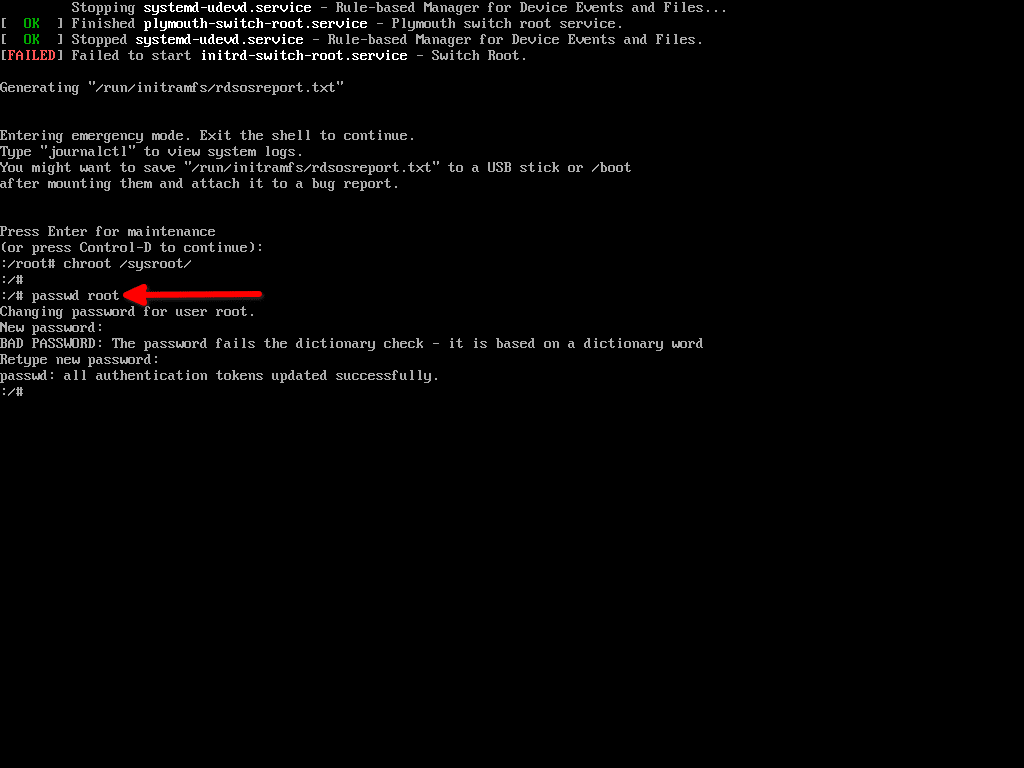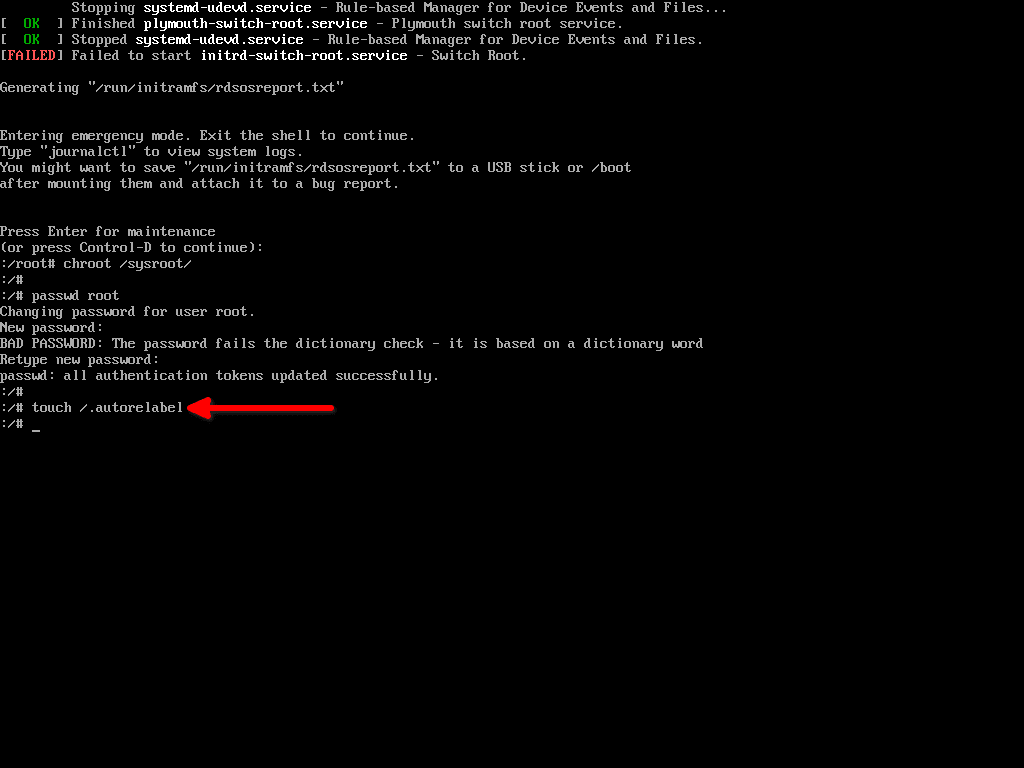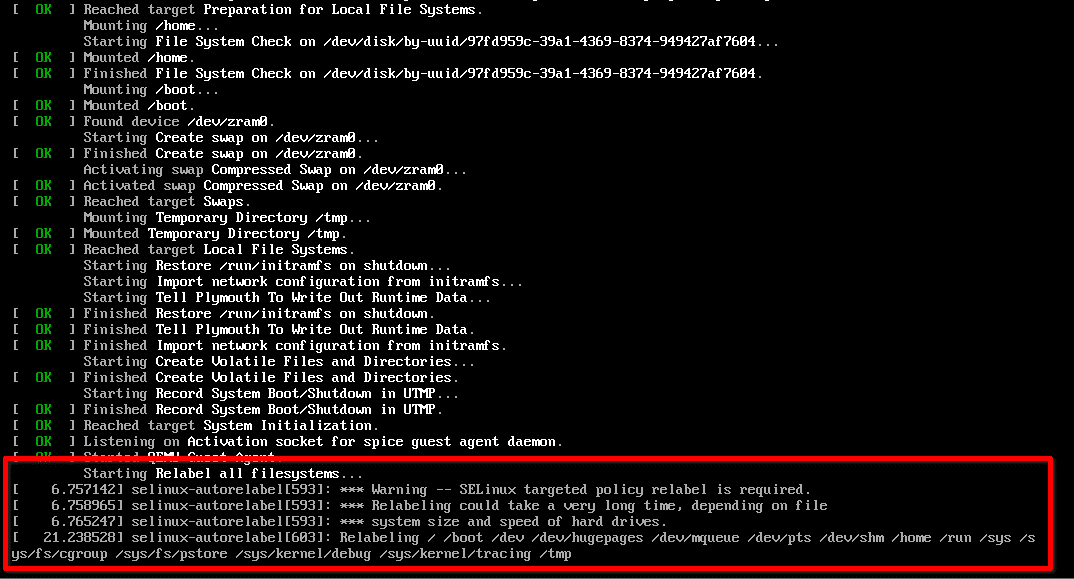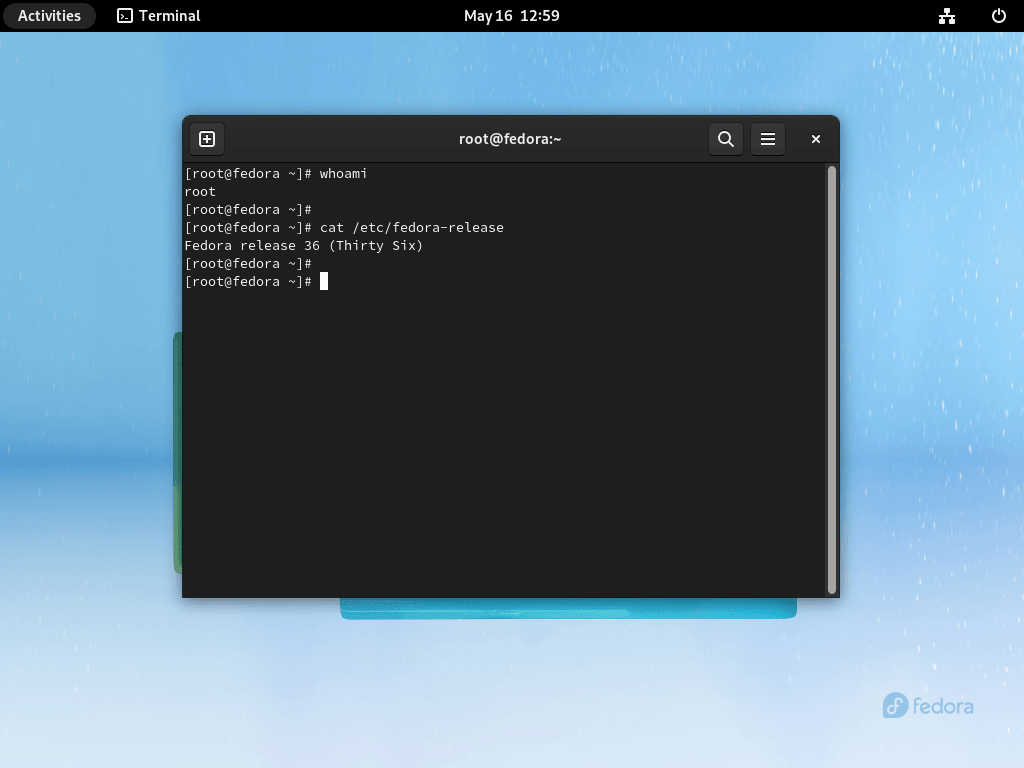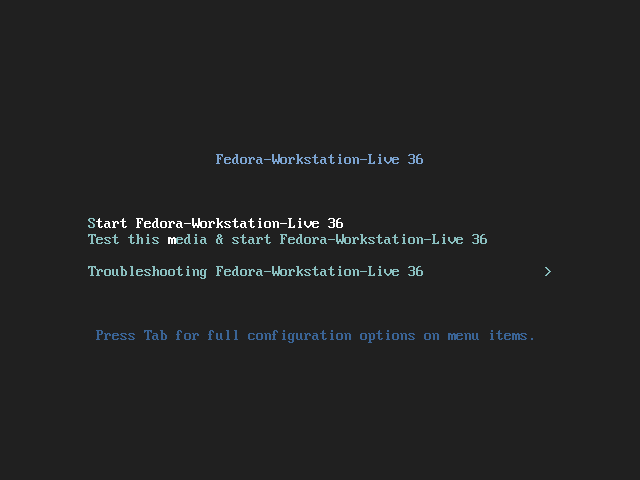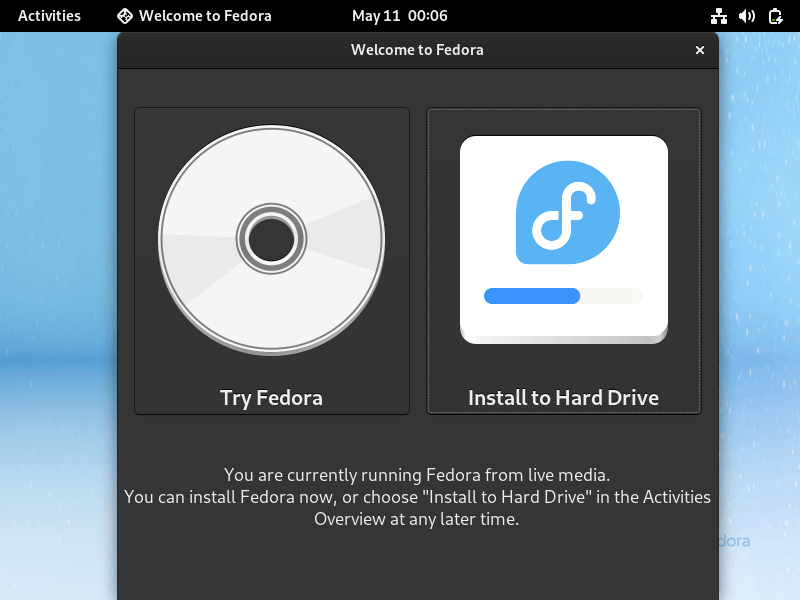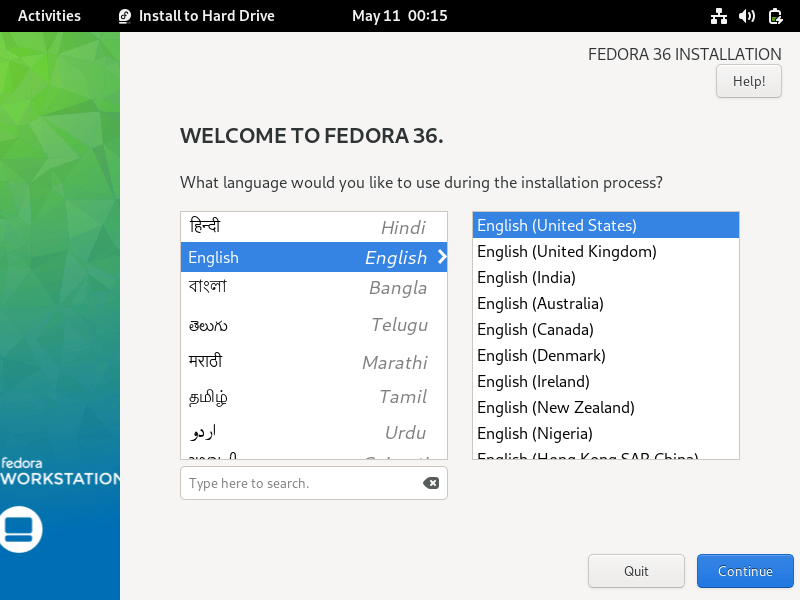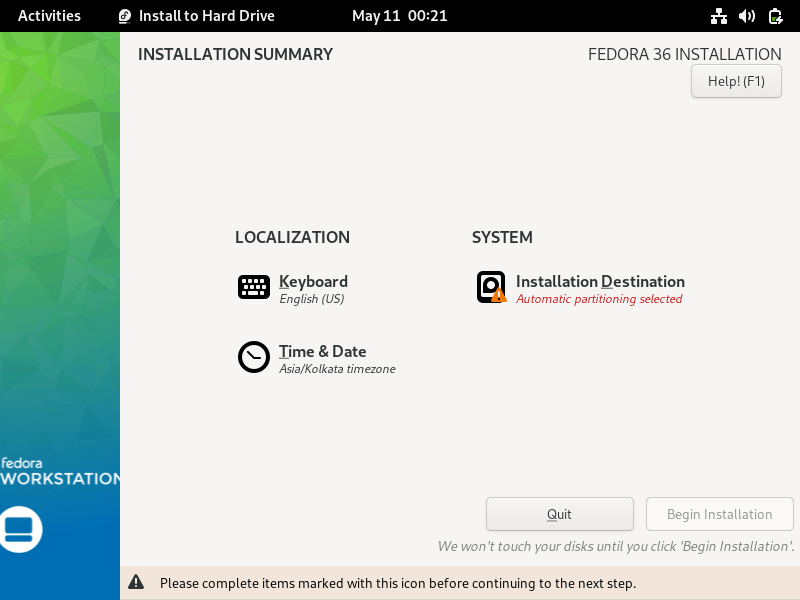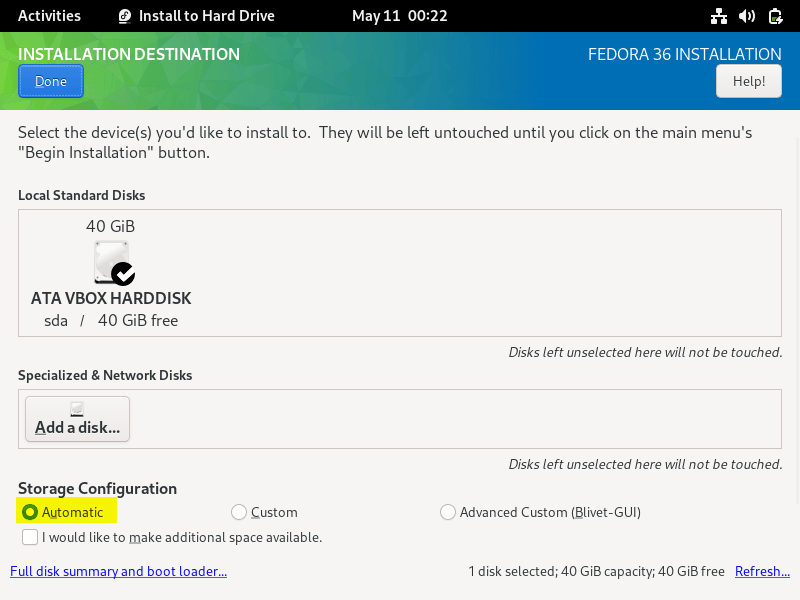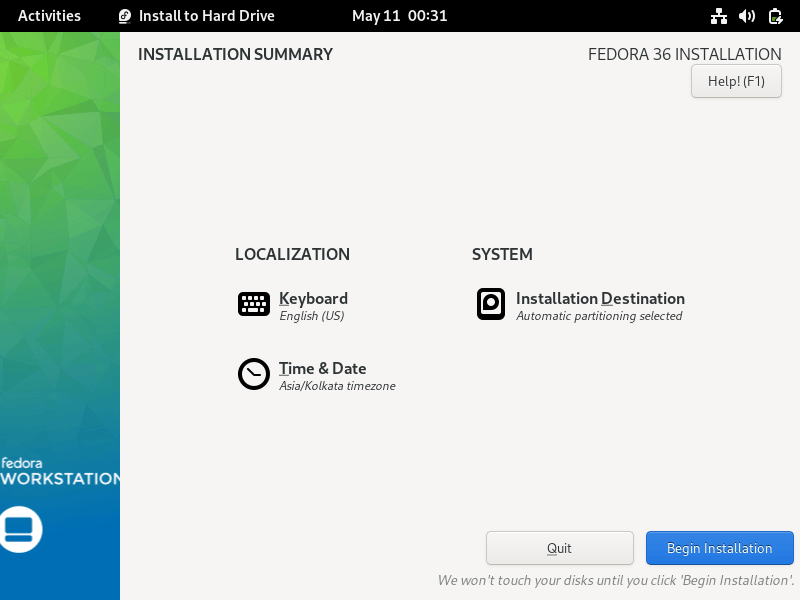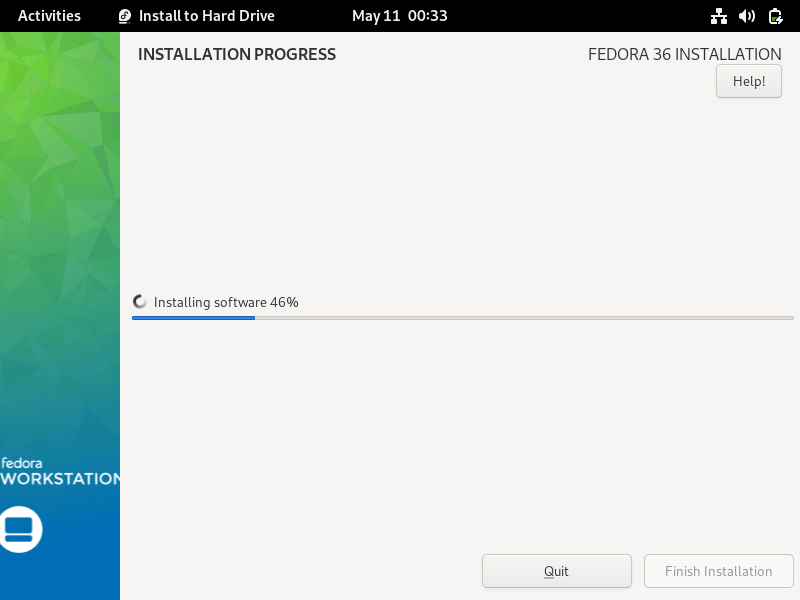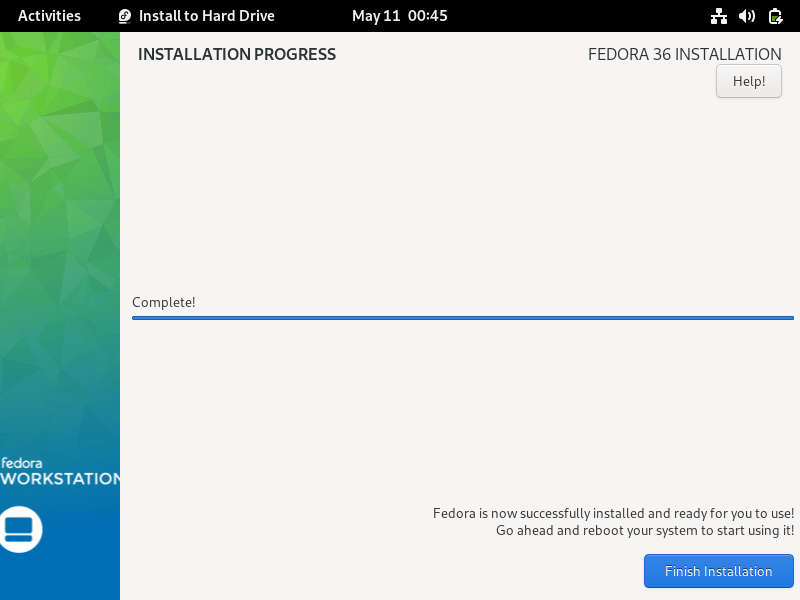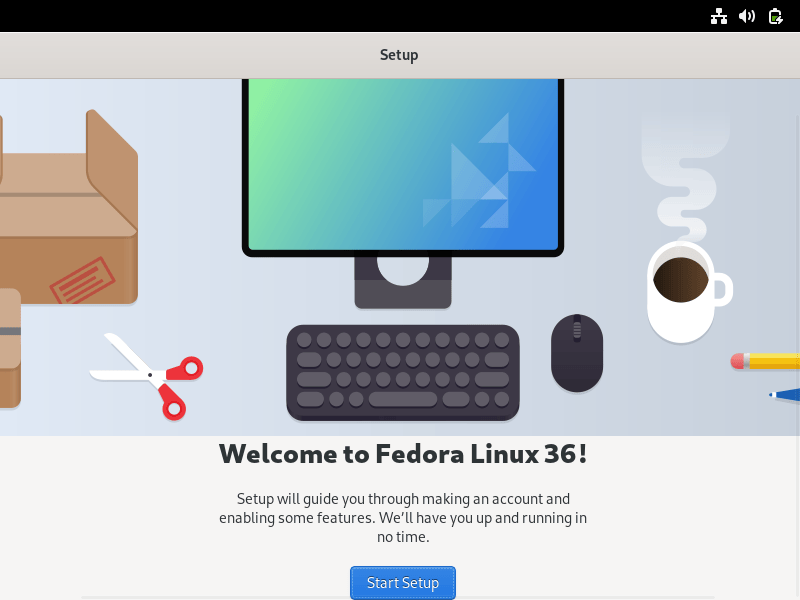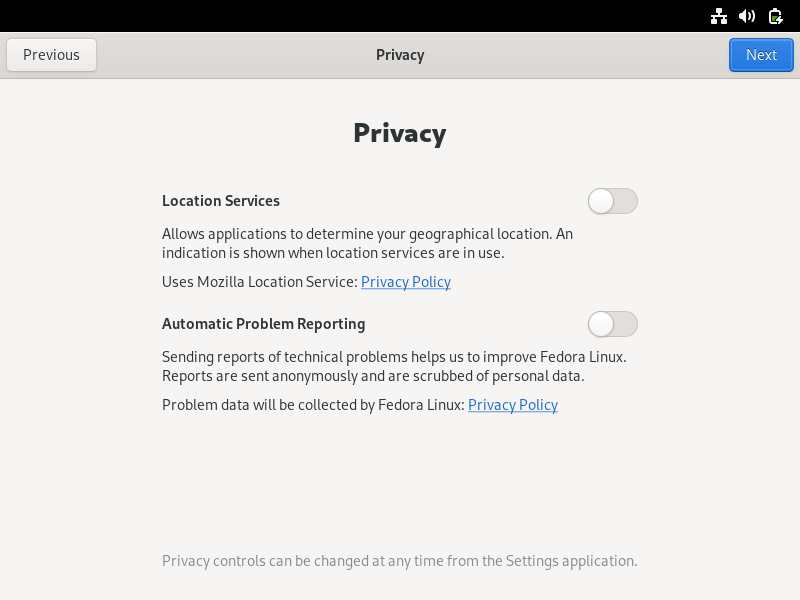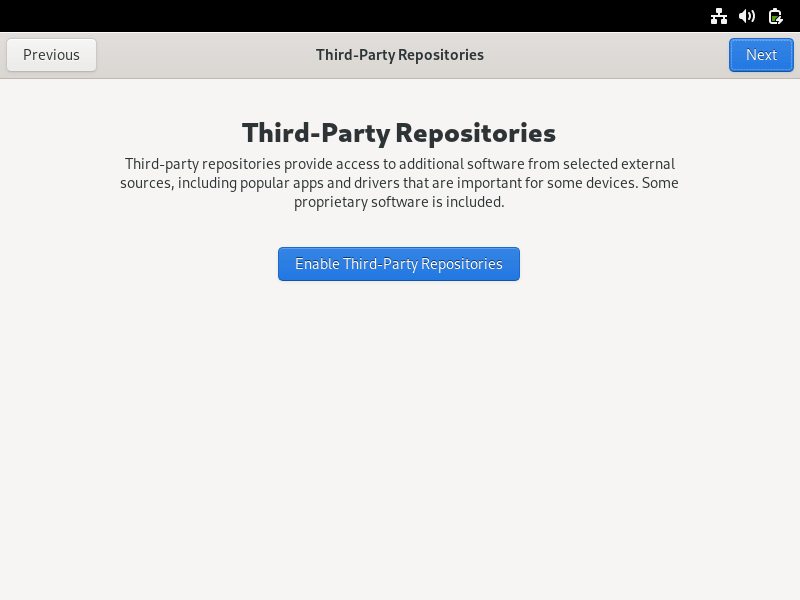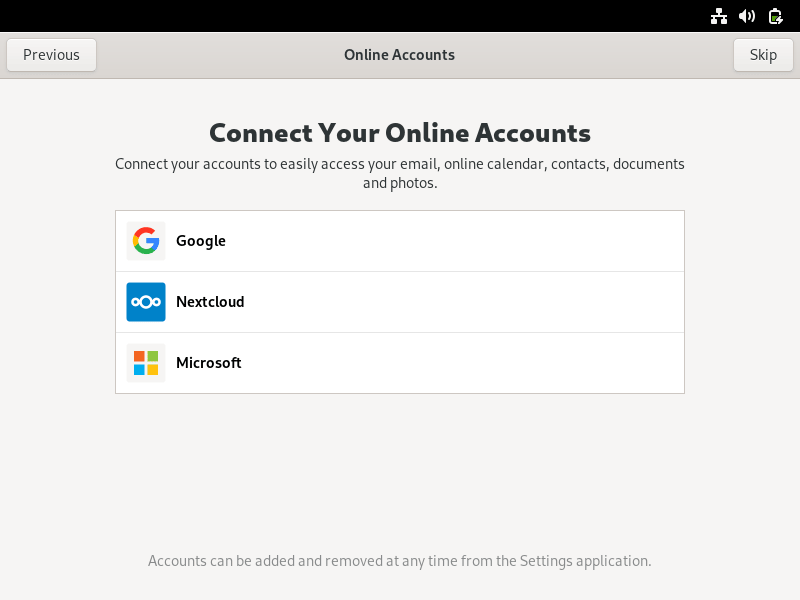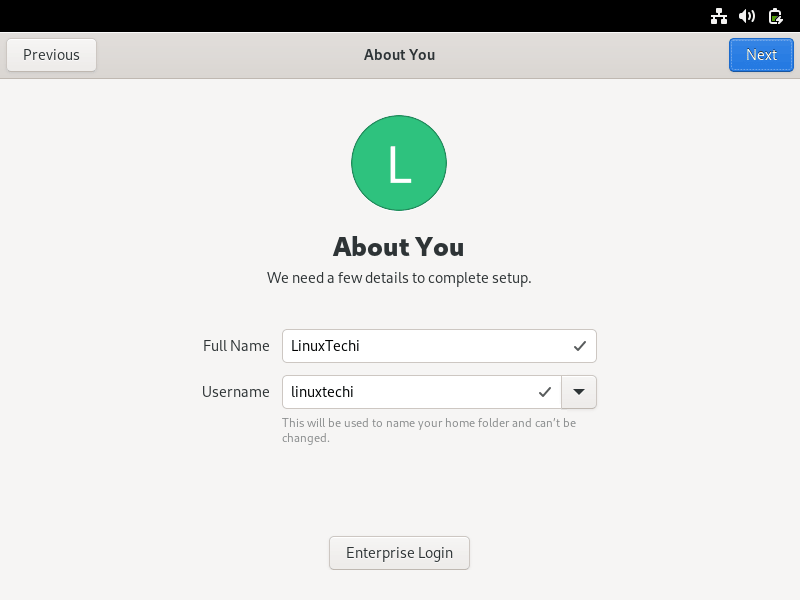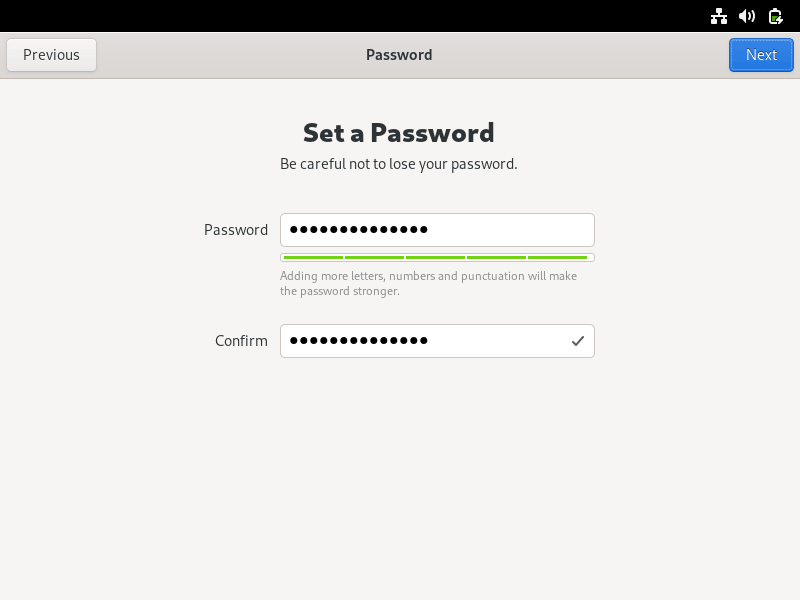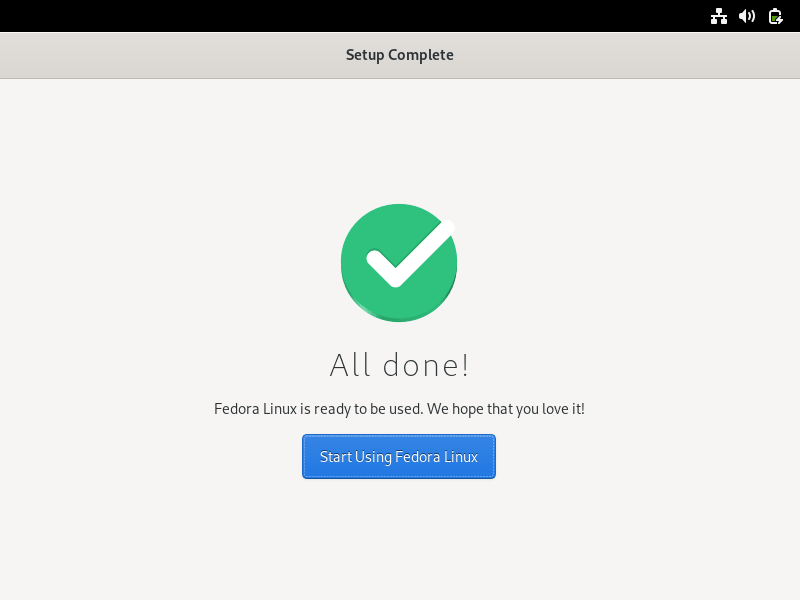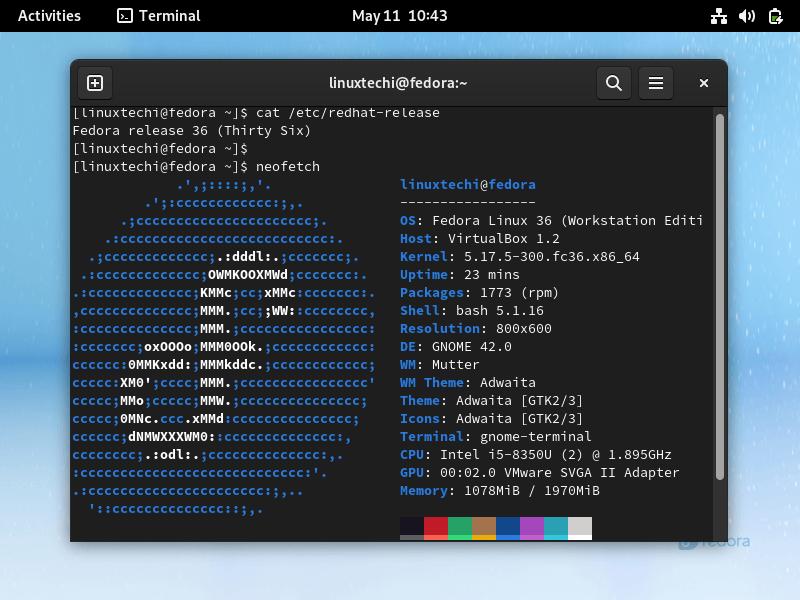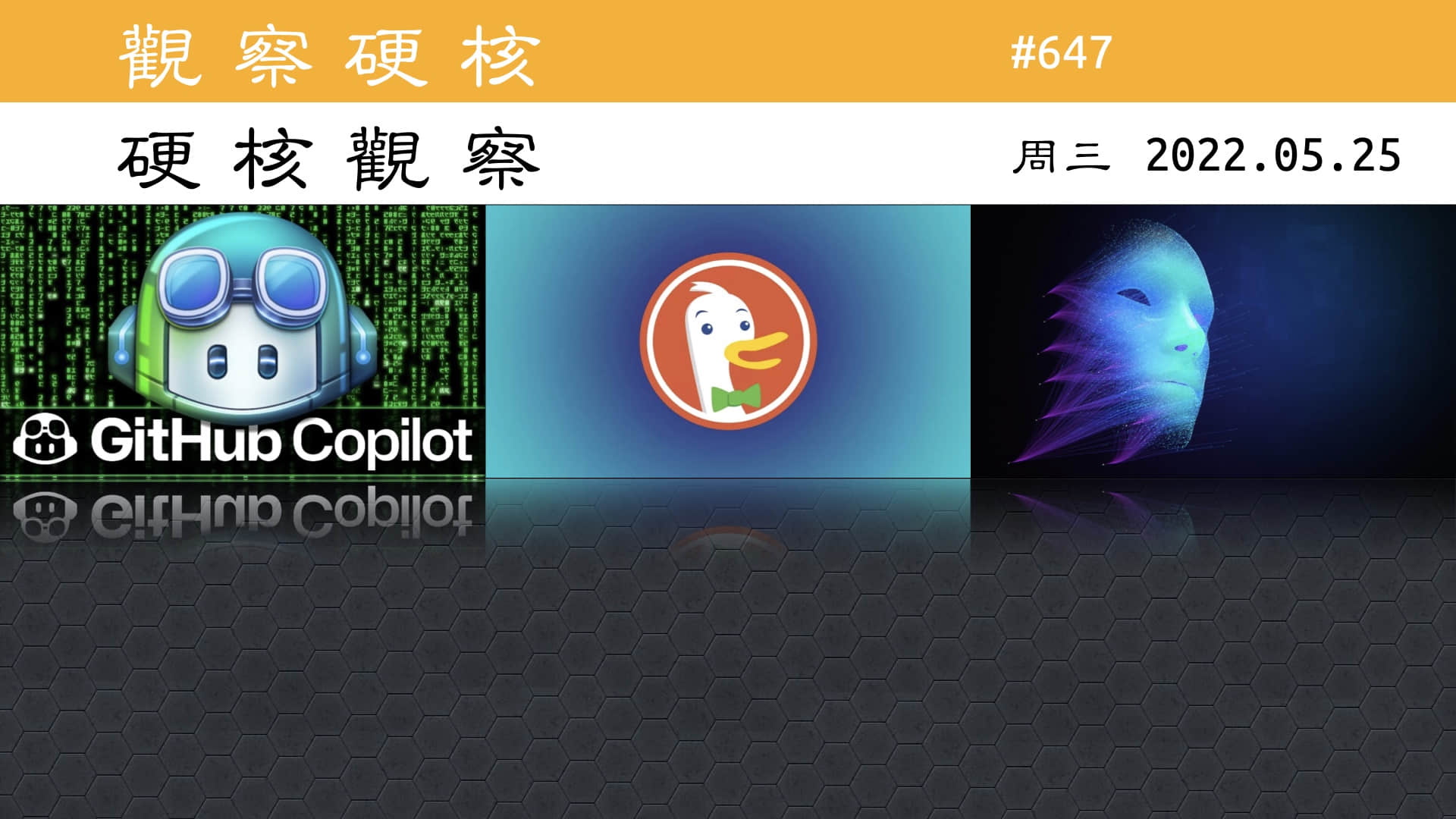Linux 内核 5.18 版本正式发布,新增显卡驱动以及硬件支持
最新的 Linux 内核 5.18 版本现已如期发布,本次更新包括针对新硬件的支持以及许多其他核心变化。

Linux 5.17 内核 发布时包含了对下一代硬件的支持,同时增强了 Steam Deck 的游戏体验。
每一代内核都包含了令人兴奋的技术进步,Linux 内核 5.18 也不例外。
Linux 内核 5.18 有哪些变化呢?
本次我们可以看到,内核针对雷蛇外设硬件、苹果妙控键盘和 AMD 显卡增强了支持,还有一些网络、核心和安全方面的更新。
新的雷蛇驱动
说到游戏装备,Linux 的硬件支持亟待更新。
目前存在一些开源驱动程序的变通解决方案。但是这些方案不具有普适性,适配和支持较少。
正如 Phoronix 所发现的,Linux 内核 5.18 中一同发布了一个新的雷蛇 HID 驱动程序,它适配了雷蛇黑寡妇蜘蛛键盘,并修复了宏键此前存在的问题。
此外,这个驱动程序应该也有助于解决其他雷蛇硬件的问题。
AMD 显卡特性 FreeSync 模式被默认开启

虽然对 FreeSync 视频的支持足够好,但这只是改善 FreeSync 显示器用户体验的一个临时解决方案。
现在在 Linux 内核 5.18 版本中这一显示模式已被默认启用,用户无需调整任何设置即可使用 FreeSync(见更新日志)。
显卡驱动更新
针对当前和未来的 AMD 显卡的驱动进行了改进。此外,支持英特尔 Arch 图形处理器和英特尔 Alder Lake N 的工作也取得了一些进展。
更高刷新率的 DisplayPort 也在这一个版本中得到支持。
从 C89 标准升级到 C11 标准(GNU11)

在 Linux 内核中使用的是 C89 C 语言标准,在当前已经稍显老旧并且缺失了许多十分必要的新特性。
考虑到目前的编译器版本 GCC 5.1 的要求,从 Linux 内核 5.18 开始决定用 C11 标准来取代它。
网络优化
Linux 内核 5.18 增加了对新的无线硬件的支持,这包括联发科 MT7916、MT7921U 和博通 BCM43454/6。
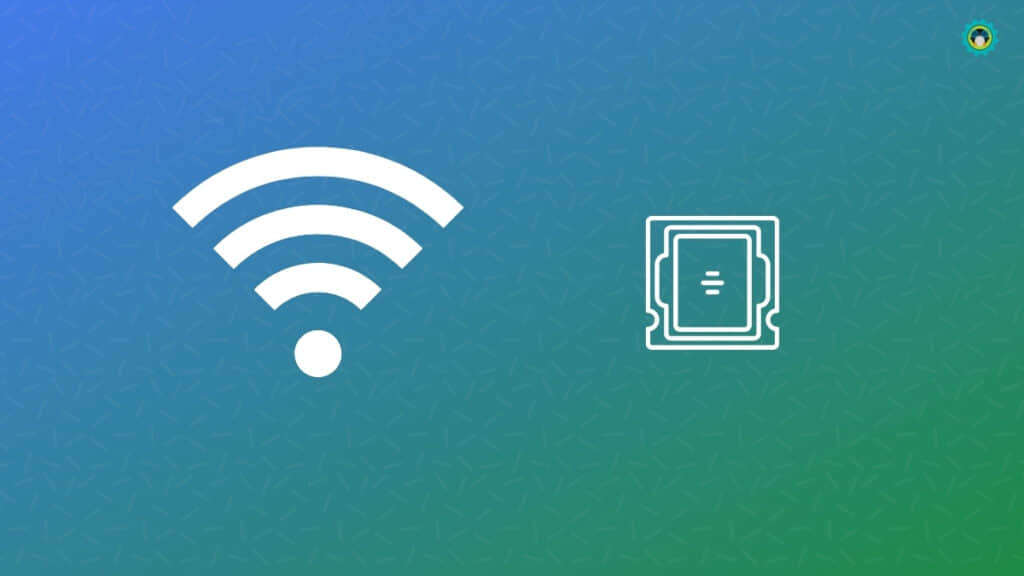
针对移动设备的改进也包括对英特尔 M.2 WWAN 卡的支持。
Realtek W89 驱动现在支持 AP 模式、6GHz 频段并增加了硬件扫描功能。
在配置 IPv6 和其他各种协议方面,通过一系列的改进提升了性能。
你可以在 Linux 内核 5.18 中网络方面的变更提交中了解所有情况(包括对驱动 API、协议和一些核心功能的改进)。
USB 改进
Xen USB 驱动程序进行了改进,以抵御恶意主设备,USB DWC3 驱动程序也支持了更多的硬件类型。
其他改进详见 更新日志。
增强对苹果键盘以及平板的支持
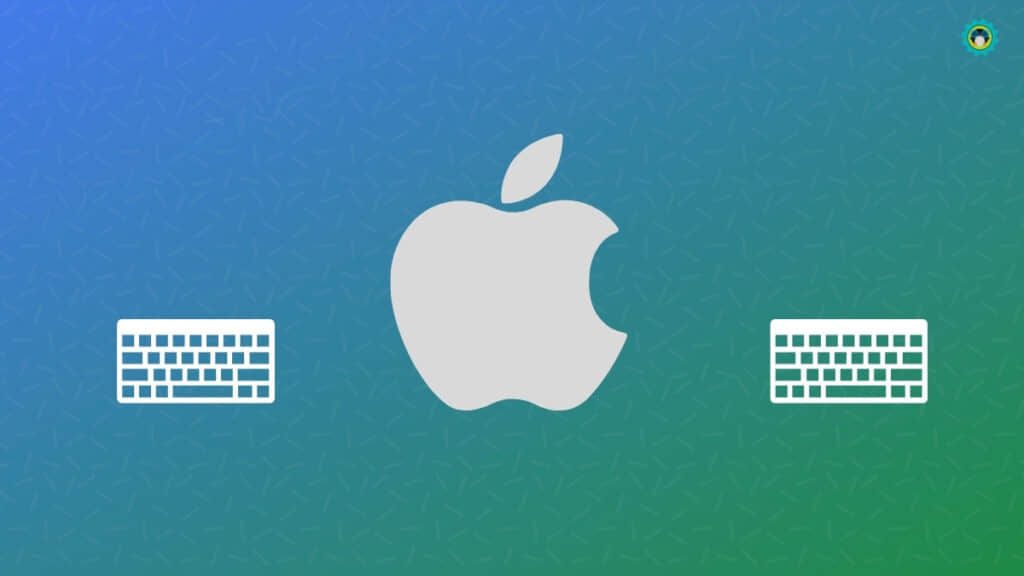
当前版本针对苹果妙控键盘(包含第一代型号)的使用体验进行了优化。
改进了功能键映射、键盘背光事件,以及 2021 款的妙控键盘通过 USB 连接时报告电池水平的能力。
Linux 内核 5.18 改进了输入处理,在平板电脑上输入将变得更为容易。
硬件相关的改进详见 更新日志。
ARM 架构芯片的支持(特斯拉 FSD,树莓派 Zero 2 W)

Linux 内核 5.18 现在支持特斯拉的全套自动驾驶 SoC。三星工程师将其贡献到了 Linux 内核上游。
其他芯片支持包括高通骁龙 625/632,以及三星 Exynos 850/7885。
你还会发现 Linux 内核 5.18 支持了树莓派 Zero 2 W,而同时去除了旧的硬件/主板的支持。详见 更新日志。
你可以参考 官方更新日志 和 Linus Torvald 的官方公告获取更多信息。
如何安装 Linux 内核 5.18?
你可以在 Linux Kernel Archives 网站上找到最新版本的内核。你可以下载 Tarball 以进行测试。你也可以参照我们的 Linux 内核升级指南 获取帮助。
如果不想自己编译它,你可以稍等几周,等 Linux 发行版们把它推到仓库。
via: https://news.itsfoss.com/linux-kernel-5-18-release/
作者:Ankush Das 选题:lkxed 译者:PeterPan0106 校对:wxy